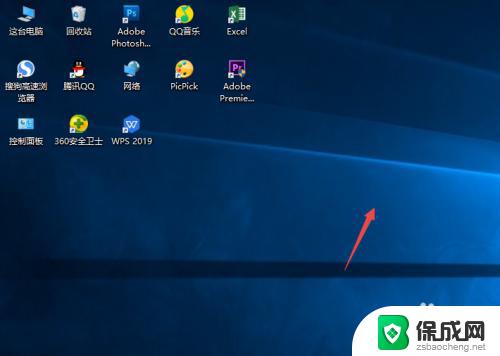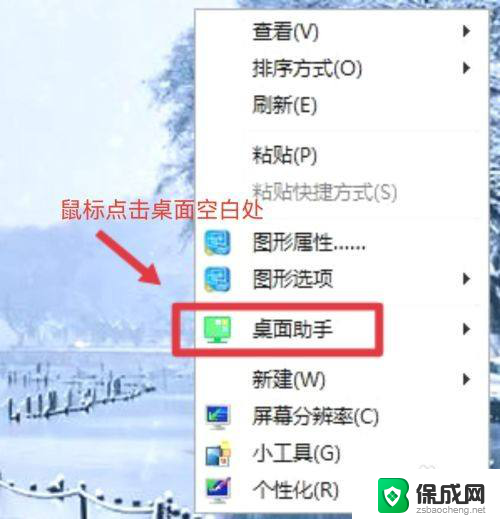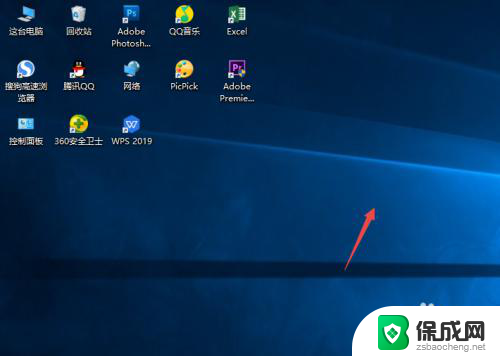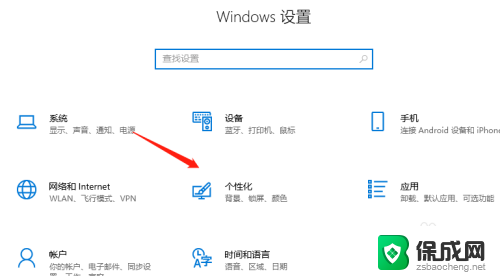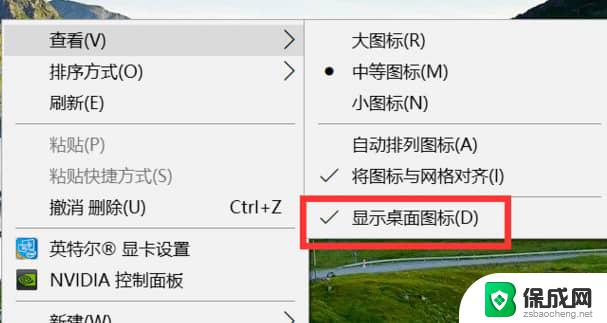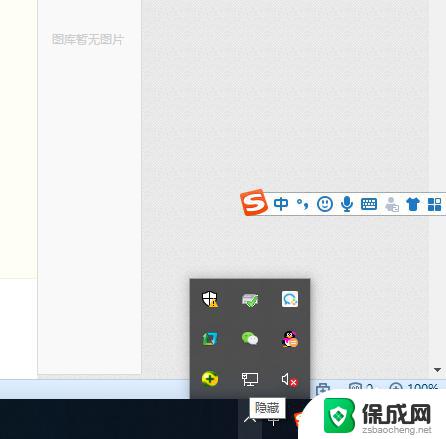桌面上的图标怎么隐藏 Windows10系统隐藏桌面图标的步骤
更新时间:2024-08-25 13:03:09作者:yang
在Windows10系统中,桌面上的图标可以通过简单的操作进行隐藏,让桌面更加整洁和简洁,隐藏桌面图标的步骤非常简单,只需要右键点击桌面空白处,选择查看然后取消勾选显示桌面图标,即可将桌面上的图标隐藏起来。这个操作不仅可以提高桌面整体的美观度,还可以更好地保护个人隐私信息,让工作和生活更加高效有序。
方法如下:
1.先打开我们的电脑,然后我们右击电脑桌面的空白处;
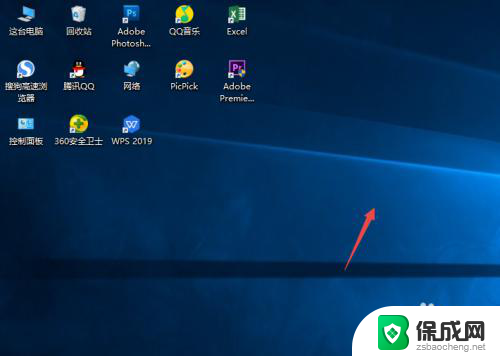
2.弹出的界面,我们点击查看;
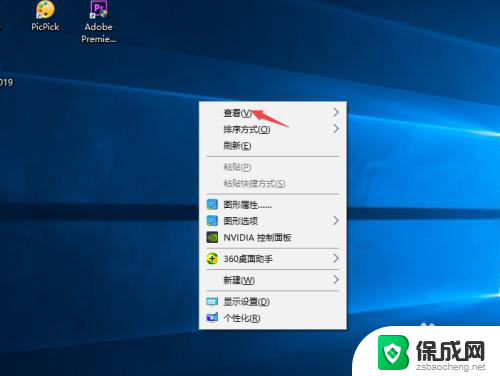
3.然后点击显示桌面图标;
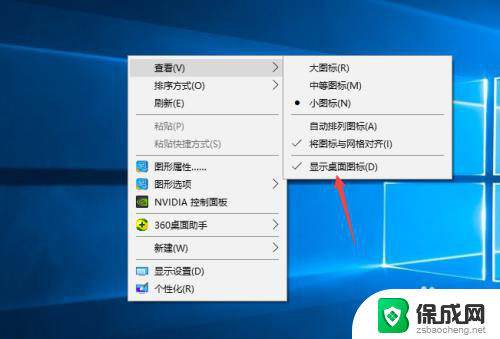
4.之后我们就可以看到电脑桌面上的图表都被我们隐藏起来了。
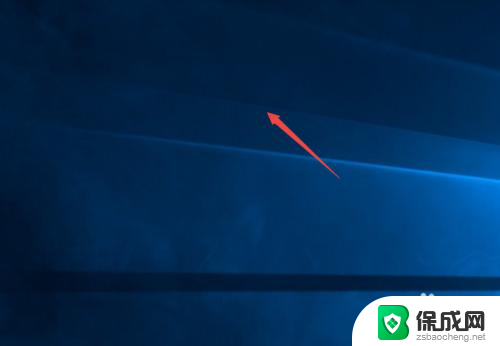
以上是有关如何隐藏桌面上的图标的全部内容,如果有遇到相同情况的用户,可以按照小编的方法来解决。